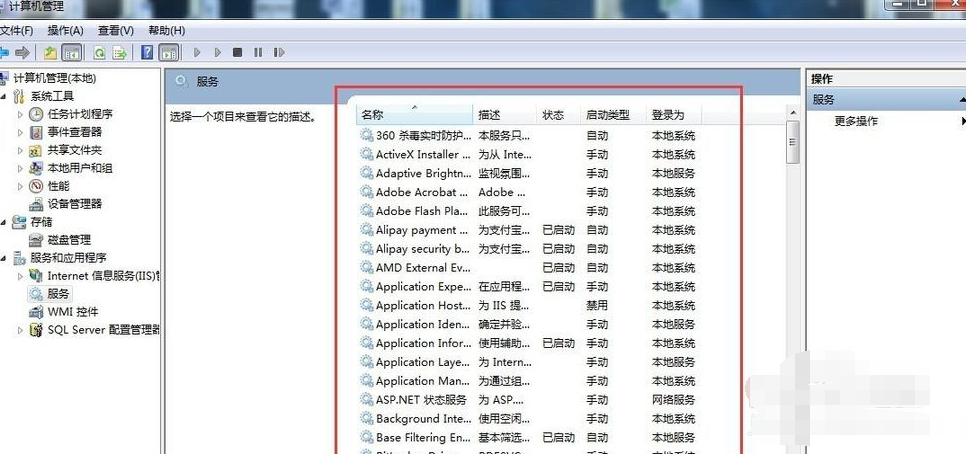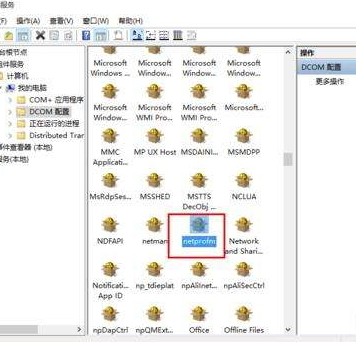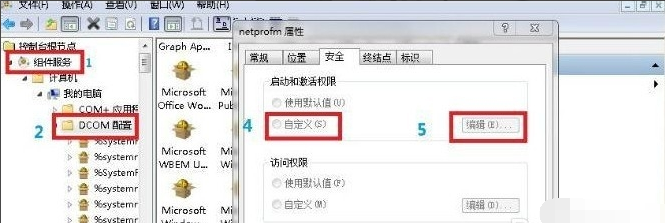现在使用Win7系统的朋友有很多,在使用这个操作系统的过程中,也会遇到一些疑难杂症。比如最常见win7网络连接出现红叉,这是怎么回事呢?网上对这个问题的解答五花八门,小编对此整理了一个详细的解决方法,希望能帮助你们
如今网络已经非常普及,基本上家家户户都可以用电脑上网了。但是在上网过程中也会遇到一些问题。我就遇到过Win7电脑能上网,可是网络连接图标老是有红叉的情况,看起来非常不舒服。今天,我给大家带来了解决方案。希望能帮助到你们
一:检查网线与电脑的连接是否有问题。
win7电脑图解-1
二:如果确认网络与电脑的连接没有问题,返回电脑桌面,在开始菜单中找到“运行”选项,并输入“dcomcnfg”字样后按确定。
win7网络出现红叉电脑图解-2
三:进入到组件服务界面。
win7上不了网红叉电脑图解-3
四:依次点击“组件服务”、“计算机”、“我的电脑”、“DCOM配置”这些选项,最后找到“netprofm”。
网络连接显示红叉电脑图解-4
五:找到“netprofm”后右键属性,在新出来的界面导航中选择“安全”,并选中“启动和激活权限”下方的自定义,随后点击旁边的“编辑”按钮,在“添加”中“输入对象名称来选择”选项输入“LOCAL SERVICE”字样,最后按确定即可。
win7电脑图解-5
六:返回到界面后,这时我们还要注意本地启动和本地激活这两个选项有没有勾选。
七:最后我们还要在输入“dcomcnfg”字样后按确定出现的界面中,从“服务”这个选项找到“Network List Service”,进行启动即可。
win7网络出现红叉电脑图解-6
以上就是解决win7网络出现红叉的方法了,希望能帮助到你